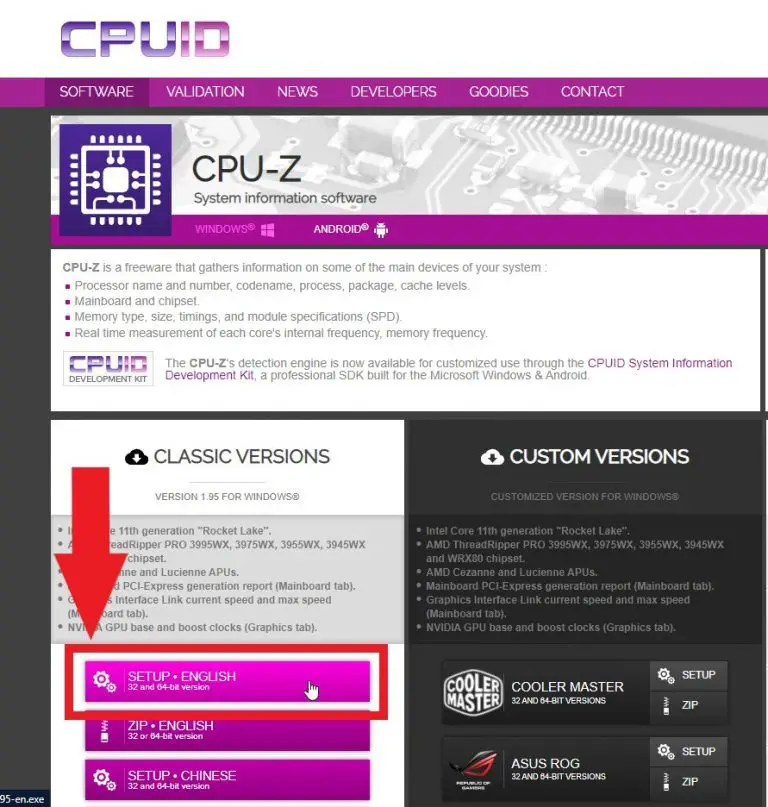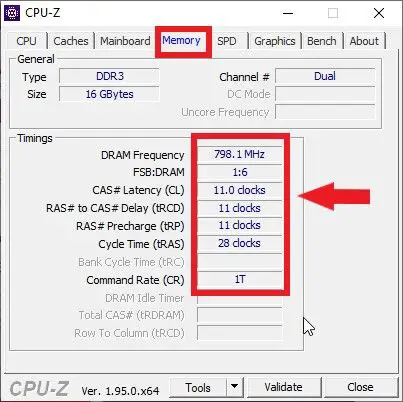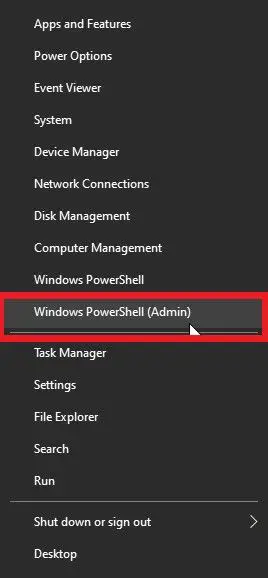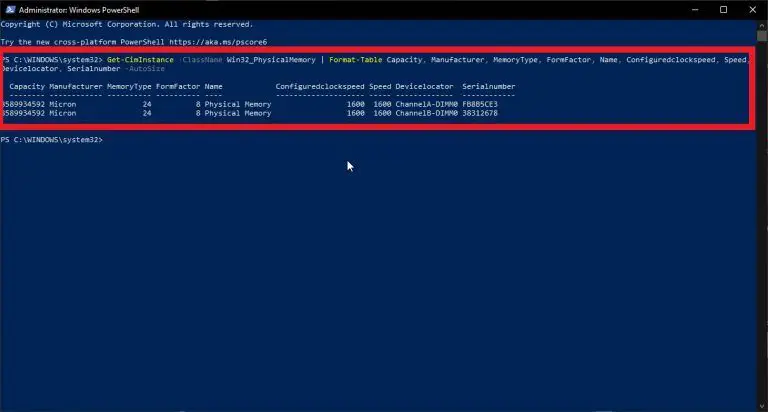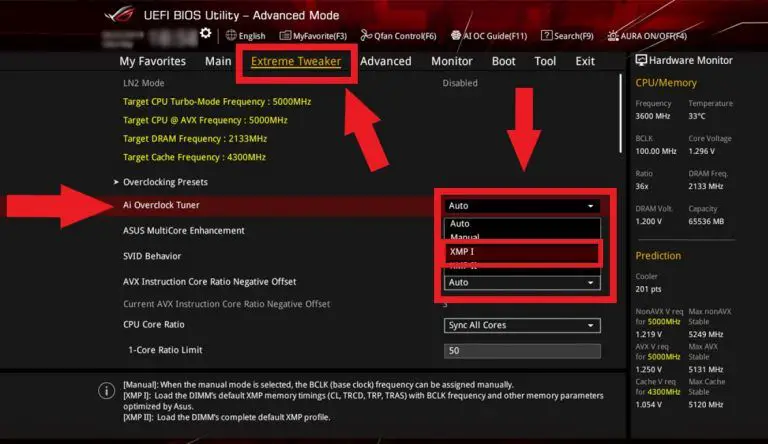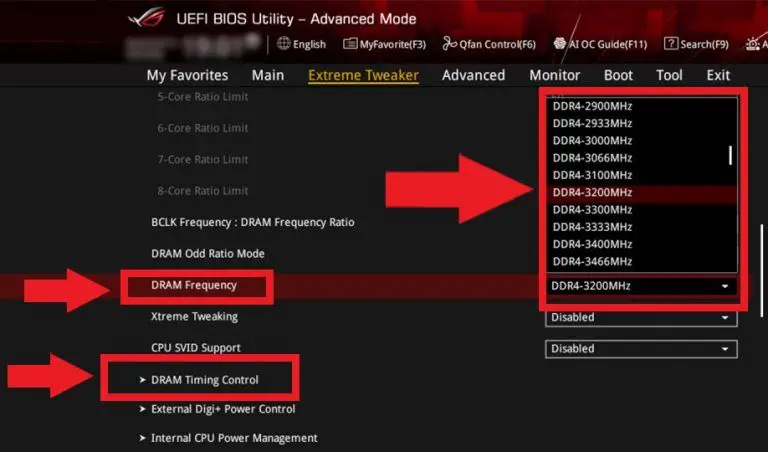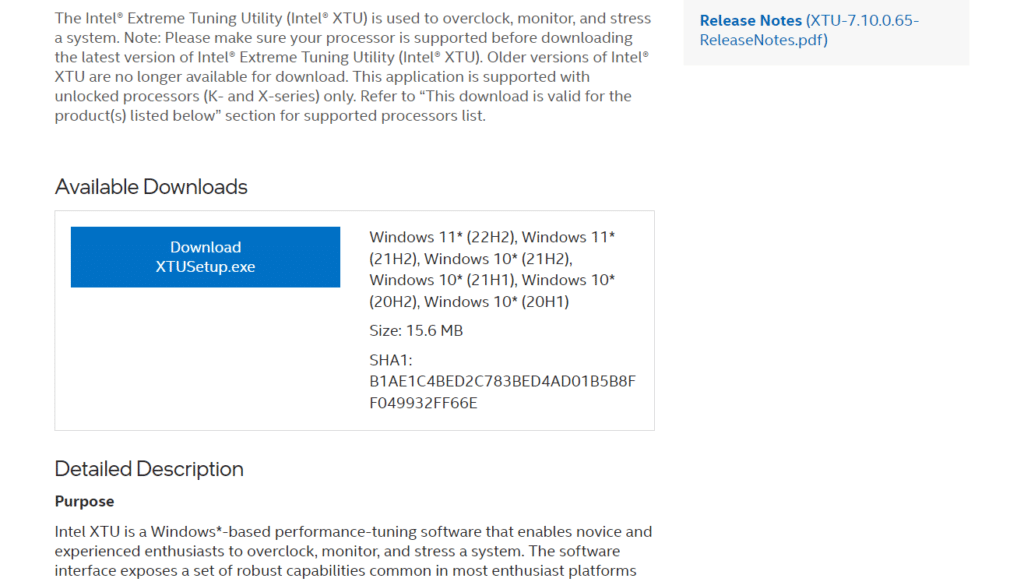Мы максимально используем все и вся вокруг нас и упускаем некоторые важные вещи. Одна из этих вещей включает в себя максимальное использование оперативной памяти в вашей системе. Вы сможете сделать это, только разогнав свою оперативную память. Разгон оперативной памяти позволяет оптимизировать производительность до максимальной емкости.
Что подразумевается под разгоном оперативной памяти?
Проще говоря, разгон ОЗУ означает, что ОЗУ должна работать лучше, чем производительность, установленная производителем. Оперативная память работает в соответствии с архитектурой, на которой она построена. Это также зависит от количества циклов, которые они выполняют в секунду, известного как тактовая частота или частота. Следовательно, отсюда происходит термин разгон, который подразумевает манипулирование тактовой частотой до более высокого числа, чем число, установленное производителем, для увеличения производительности оперативной памяти. Теперь мы увидим некоторые инструменты, которые вы можете использовать для разгона оперативной памяти.
Какие есть инструменты для разгона оперативной памяти?
Популярные инструменты для разгона, используемые потребителями по всему миру, доступны для скачивания в Интернете. Мы будем использовать их для разгона. Мы будем говорить о самых популярных из них, используемых сообществом ПК. Без дальнейших задержек, давайте перейдем к инструментам, которые используются для разгона.
CPU-Z
CPU-Z — это бесплатное программное обеспечение, выпущенное CPUID для мониторинга нескольких компонентов ПК. Он обнаруживает аппаратное обеспечение компьютера и подробно отображает все детали установки. CPU-Z перечисляет все детали процессора, материнской платы и оперативной памяти. Он показывает все технические детали оперативной памяти, т. е. от частоты до типа и размера. Следующая часть — это то, что мы собираемся использовать, это раздел «Время».
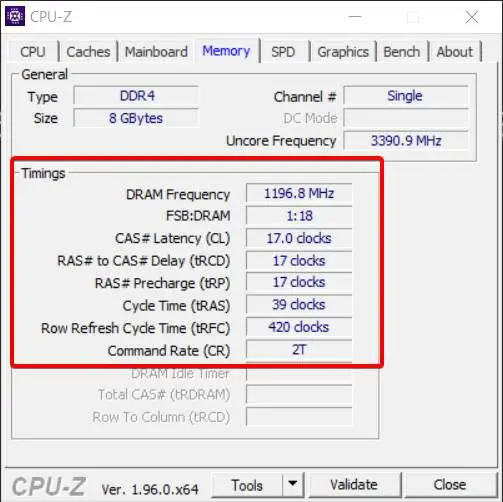
В разделе «Время» программа перечисляет детали CL, tRCD, tRP, tRAS. Эти детали можно записать, чтобы проверить, какой профиль будет наиболее стабильным и безопасным для разгона. Одним из преимуществ CPU-Z является то, что он обновляет значение в режиме реального времени. Это означает, что вам не придется заново открывать программу каждый раз, когда вы вносите изменения. Запишите частоту и тайминги DRAM перед разгоном. Если что-то пойдет не так с разгоном, вернитесь к значениям CPU-Z, чтобы снова сбросить ОЗУ.
Memtes86+
Memtes86+ — это программное обеспечение для тестирования памяти, используемое потребителями по всему миру для тестирования оперативной памяти, установленной на архитектуре x86. Тестирование проводится для выявления возможных ошибок в оперативной памяти, которые могут привести к фатальным последствиям, поскольку в будущем они могут привести к повреждению данных.
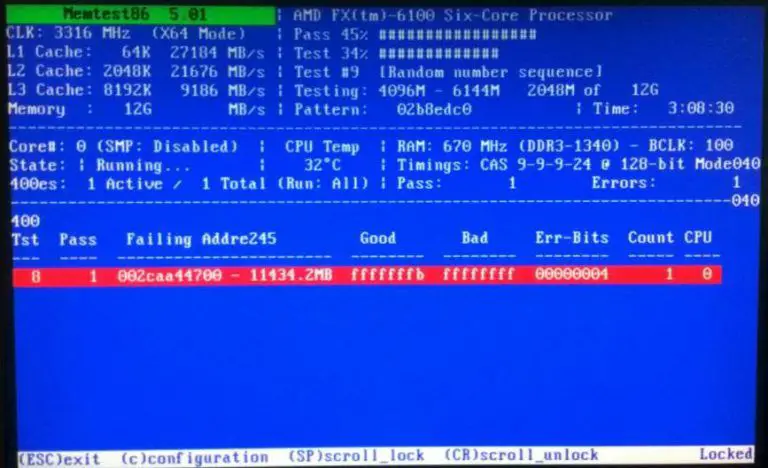
Программное обеспечение тестирует ОЗУ, записывая произвольные данные, читая данные и сравнивая ошибки. Метод, который использует это программное обеспечение, может быть чрезвычайно полезен для проверки оперативной памяти на наличие ошибок после установки новых профилей и частот. Если программное обеспечение обнаружит какую-либо ошибку, вернитесь к исходному значению, чтобы избежать повреждения данных или других серьезных проблем.
XMP (экстремальные профили памяти)
Это предопределенные профили памяти с оптимальными настройками, которые уже определены Intel. Эти профили можно использовать для разгона оперативной памяти. Они полезны для новичков, плохо знакомых с разгоном. Многие материнские платы могут обнаруживать эти предопределенные настройки и применять их на ходу.
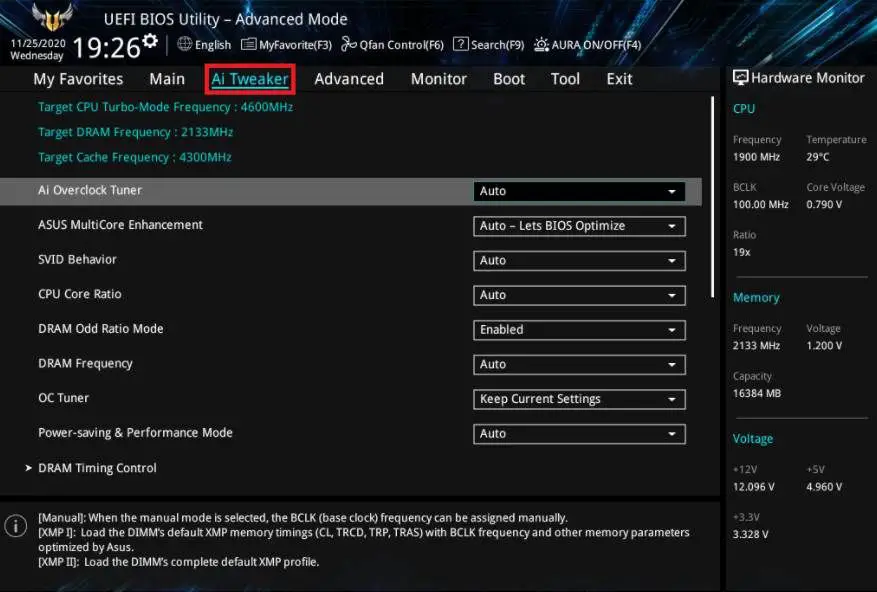
Потребителям не придется вручную изменять частоты, напряжения и тайминги. Вся работа уже сделана и протестирована Intel. Простыми словами, это как предустановка, уже сделанная экспертами, которую можно использовать одним нажатием кнопки (хотя для разгона оперативной памяти требуется не одна кнопка). Вы можете найти настройки XMP в настройках BIOS вашей материнской платы. Вы можете легко найти эти профили, если материнская плата поддерживает эти профили.
Как разогнать оперативную память?
Проверьте текущую скорость оперативной памяти
Прежде чем пытаться выполнить разгон ОЗУ, убедитесь, что вы знаете значения по умолчанию для вашего модуля памяти. Это важно отметить, потому что разгон оперативной памяти очень сложен и может стать громоздким, если вы собираетесь делать это с самого начала.
Разгон оперативной памяти сложнее, чем разгон графического процессора или процессора, поэтому необходимо выполнить дополнительные шаги. Проверка и запись текущих скоростей оперативной памяти является одним из важнейших шагов, которые вам необходимо выполнить.
Частота или скорость оперативной памяти измеряется в мегагерцах (МГц), что соответствует миллиону циклов в секунду. Оперативная память — это больше, чем просто частота и скорость, о которых вы можете и не подумать, глядя на эти великолепные ОЗУ с RGB-подсветкой, доступные на рынке.
Другим фактором являются тайминги оперативной памяти. Тайминги и частота вместе определяют, насколько хороша конкретная оперативная память. Обычно компаниям приходится идти на компромисс при создании новых ОЗУ, поскольку модули с более высокой частотой должны иметь более низкие тайминги, что усложняет задачу производителям.
Помимо этого, есть много способов проверить скорость вашей текущей оперативной памяти.
С помощью CPU-Z
Первый метод, с помощью которого вы можете проверить скорость своей оперативной памяти, — это CPU-Z. Вот как вы можете это сделать:
- Перейдите на веб-сайт CPU-Z и загрузите установку по ссылке — https://www.cpuid.com/softwares/cpu-z.html

- Запустите установку, следуйте инструкциям на экране и установите программное обеспечение.
- Запустите программу с рабочего стола, найдите и щелкните вкладку «Память» в правом верхнем углу.
- Программа покажет вам все скорости вашей памяти, включая CL, tRCD, tRP, tRAS и другие.

С помощью утилиты Windows 10 PowerShell
Если вы не хотите загружать внешнее программное обеспечение для просмотра информации о вашей памяти, у Windows есть решение для вас. Вы можете проверить скорость своей оперативной памяти с помощью утилиты Windows 10 PowerShell.
Для этого:
- Щелкните правой кнопкой мыши кнопку «Пуск» в Windows и выберите «Windows PowerShell (Admin)».
- Нажмите «Да» для приглашения Windows, и появится новое окно.

- Введите следующий код без кавычек после появления нового окна:
Get-CimInstance -ClassName Win32_PhysicalMemory | Format-Table Capacity, Manufacturer, MemoryType, FormFactor, Name, Configuredclockspeed, Speed, Devicelocator, Serialnumber –AutoSize - PowerShell отобразит все сведения о памяти, включая частоту.

- Для получения более подробной информации о памяти вы можете перейти на следующий веб-сайт — https://powershell.one/wmi/root/cimv2/win32_physicalmemory.
Как разогнать оперативную память в BIOS?
Используя BIOS, вы можете разогнать свою оперативную память с помощью XMP или вручную. Это два метода, которые ответят на все вопросы о том, как разогнать оперативную память с помощью BIOS.
Эти шаги могут немного отличаться в зависимости от типа материнской платы. Описанные ниже шаги были выполнены на материнской плате INTEL.
Разгон с помощью технологии Intel XMP (Extreme Memory Profiles)
Это самый надежный и наиболее часто используемый новичками метод разгона — технология Intel XMP. Сама процедура проста и понятна.
Перед выполнением каких-либо действий обязательно запишите значения вашей оперативной памяти по умолчанию с помощью любого программного обеспечения, особенно CPU-Z. Кроме того, обязательно выполните стресс-тест и создайте базовый уровень.
Чтобы использовать профили XMP в вашей системе, вам необходимо:
- Откройте настройки BIOS вашей материнской платы. (Вы можете найти в Интернете модель вашей материнской платы и расположение профиля Intel XMP в BIOS)
- В настройках найдите средство настройки памяти и выберите любой профиль XMP в раскрывающемся меню в соответствии с вашими потребностями.

- После выбора значений проверьте, соответствуют ли они указанным скоростям (3000 МГц, 3200 МГц и т. д.).
- Сохраните и перезагрузитесь и откройте любую утилиту для тестирования.
- В инструменте эталонного тестирования выполните стресс-тест и запишите результаты.
- Сравните его с исходными показателями, чтобы увидеть, получаете ли вы какую-либо выгоду.
- Если нет, повторите с шага 1 и выберите другие профили.
- Если да, то вы успешно разогнали свою оперативную память.
Разгон оперативной памяти вручную
Это лучший способ разгона оперативной памяти, который может дать наилучшие результаты, но он является наиболее трудоемким и сложным, если пользователь мало знаком с техническими терминами. При ручном разгоне мы будем настраивать все вручную, от частот до таймингов и напряжения.
Перед выполнением ручного разгона обязательно запишите значения из профилей XMP, чтобы получить приблизительное представление о значениях, которые необходимо установить. Основная процедура ручного разгона оперативной памяти такая же, как разгон процессора и графического процессора.
Пользователь может настроить различные параметры в BIOS, чтобы получить максимально возможную скорость, а затем запустить тест. Если система работает нестабильно, перезапустите систему, снова настройте значения и повторяйте процедуру, пока система не станет стабильной.
Вот как вы можете выполнить ручной разгон:
- Откройте настройки BIOS вашей материнской платы. (Вы можете найти в Интернете модель вашей материнской платы и расположение профиля Intel XMP в BIOS)
- В настройках найдите memory-tweaker и выберите «Manual».
- Теперь вы можете изменить настройку в соответствии с вашими потребностями. Для справки начните с напряжения DRAM. Из наиболее относительных профилей XMP установите напряжение в соответствии с вашими потребностями и увеличьте напряжение от 0,010 до 0,015 В.
- Увеличивайте напряжение ЦП VCCIO и напряжение системного агента ЦП с шагом 0,010–0,015 В (от 1,15 В до 1,20 В).
Не увеличивайте значения до таких уровней, это может привести к поломке или повреждению компонентов.
- Для таймингов установите тайминги (DRAM Timing Control), как вы заметили в CPU-Z.
- Установите частоту DRAM на указанную частоту вашей карты памяти.

- Сохраните изменения и перезагрузитесь.
- Проведите стресс-тест; если система нестабильна, перезагрузите ПК и из BIOS измените настройки на более низкие значения и повторите процесс.
Как разогнать оперативную память без BIOS?
Вы можете сделать это с помощью программного обеспечения для разгона оперативной памяти. Существует много программного обеспечения для разгона. Здесь мы будем использовать утилиту Intel Extreme Tuning Utility. Следуйте приведенным ниже шагам, чтобы увидеть, как вы можете это сделать.
- Загрузите и установите утилиту Intel Extreme Tuning Utility.

- Перезагрузите компьютер.
- Откройте утилиту Intel Extreme Tuning.
- В разделе «Базовая настройка» выберите параметр «Выполнить тест», чтобы получить подробную информацию о текущей производительности.
- Получив баллы, внесите соответствующие изменения в параметре «Система разгона».
- Перейдите к следующему шагу и нажмите Run Benchmark, чтобы увидеть разницу в производительности.
Вывод
Иногда разгон может быть обременительным, когда понимаешь, что после всего результаты и прирост не так уж и заметны. Разгон ОЗУ — это как раз то. Разгон ОЗУ на бумаге звучит так впечатляюще, так как частоты и тайминги улучшены, а производительность должна значительно увеличиться.
Однако в действительности все обстоит иначе. Увеличение тактовой частоты и таймингов оперативной памяти почти не дает никаких улучшений в видеоиграх, но доступ к рабочему столу становится быстрее. Если OC RAM соединена с другими периферийными устройствами OC, производительность может значительно увеличиться.
По сравнению с разгоном процессора и графического процессора терять особо нечего. Это безопасно, так как оперативная память не греется, а значит, разгон не помешает, и пользоваться им выгодно, и лишний бит производительности не помешает.
Если у вас есть высококачественная и дорогая установка, и вы хотите получить все возможные, вам следует разогнать модули памяти, но убедитесь, что вы находитесь в безопасных пределах. Если вы нарушите такие ограничения, вы подвергнете риску свои палочки, а также данные.
Карты памяти с высокой частотой работают нестабильно. Чем более нестабильной становится память, тем выше вероятность повреждения данных, не говоря уже о сроке службы.
В целом, профессионалы рекомендуют выполнять разгон оперативной памяти, так как он может обеспечить небольшой прирост производительности практически без рисков, если делать это в безопасных пределах и не увеличивать скорости до опасных значений.